|
|
| 顧客情報項目設定 |
| 顧客管理の顧客情報に設定する項目の追加・変更・削除を行います。 |
|
 |
 顧客情報項目設定画面 顧客情報項目設定画面 |
|
| 1.”システム管理者設定”リンクをクリック |
| ”システム管理者設定”リンクをクリックしてください。 |
|
| ■ メインメニューの”システム管理者設定”リンク |
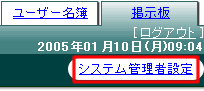 |
|
 |
| 2.”顧客情報項目設定”リンクをクリック |
| ”顧客情報項目設定”リンクをクリックしてください。 |
|
| ■ 顧客管理設定メニューの”顧客情報項目設定”リンク |
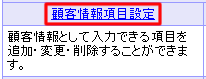 |
 |
 |
 項目の追加 項目の追加 |
|
| 1.[項目の追加]ボタンをクリック |
| [項目の追加]ボタンをクリックしてください。 |
|
| ■ 顧客情報項目設定画面の[項目の追加]ボタン |
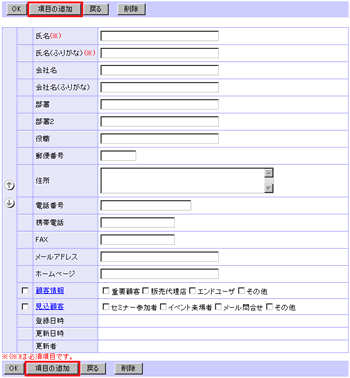 |
 |
 |
| 2.追加したい項目のタイプを選択 |
| 追加したい項目のタイプを選択して下さい。項目のタイプは、「文字入力、数字、日付、チェックボックス、ラジオボタン、リストボックス、ユーザー選択、添付ファイル」があります。 |
|
| ■ 項目追加画面の項目タイプ選択 |
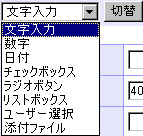 |
 |
 |
| 3.項目の内容を入力 |
選択した項目の内容を入力します。
下記の各項目の入力内容画面を表示します。 |
|
| ■ 文字入力画面 |
■ 数字画面 |
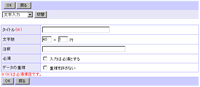 |
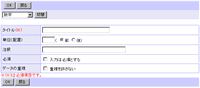 |
| ■ 日付画面 |
■ チェックボックス画面 |
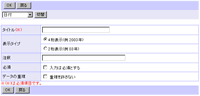 |
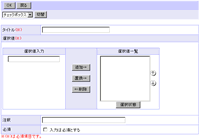 |
| ■ ラジオボタン画面 |
■ リストボックス画面 |
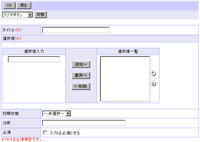 |
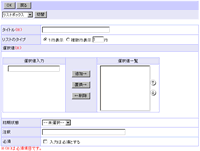 |
| ■ ユーザー選択画面 |
■ 添付ファイル画面 |
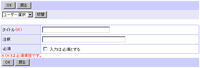 |
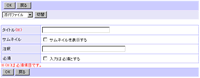 |
 |
 |
| 4.[OK]ボタンをクリック |
| 項目内容の入力が終わりましたら[OK]ボタンをクリックしてください。 |
|
| ■ 文字入力画面の[OK]ボタン |
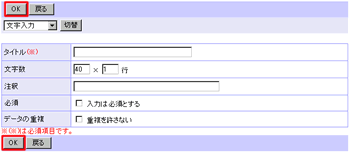 |
 |
 |
 項目の変更 項目の変更 |
|
| 1.”タイトル”リンクをクリック |
| ”タイトル”リンクをクリックしてください。 |
|
| ■ 顧客情報項目設定画面の”タイトル”リンク |
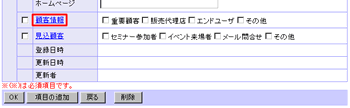 |
 |
 |
| 2.項目の内容を変更 |
| 項目の内容をを変更してください。 |
|
| ■ 文字入力画面の[OK]ボタン |
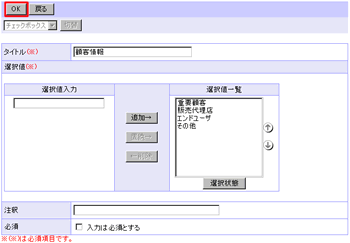 |
 |
 |
| 3.[OK]ボタンをクリック |
| 項目内容の変更が終わりましたら[OK]ボタンをクリックしてください。 |
|
 |
 項目の削除 項目の削除 |
|
| 1.項目を選択 |
| 項目一覧から削除する項目を選択して下さい。 |
|
| ■ 項目を選択 |
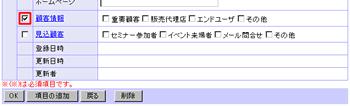 |
 |
 |
| 2.[削除]ボタンをクリック |
| [削除]ボタンをクリックしてください。 |
|
| ■ 顧客情報項目設定画面の[削除]ボタン |
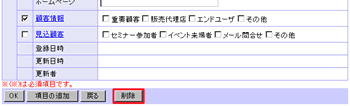 |
 |
 |
|
|

